「エアプレイ(AirPlay)」とは、アップル製品でサポートされている独自のワイヤレス通信方法だ。iOS/OS XのiTunesなどの対応アプリ/ソフトで再生している音楽や動画をWi-Fi経由で、エアプレイ対応の機器へと接続できる。アップルTVや対応スピーカなどが発売されており、手軽にエンターテインメントコンテンツをテレビや外部オーディオ機器へと転送できる。ネットワークの細かな設定が不要で、かつケーブルレスで接続できることもあり、家庭のみならずビジネスでも活用されている。
エアプレイを通して再生できるコンテンツは音楽や動画だけでなく、iPhone画面そのものをミラーリングすることも可能なほか、Macのデスクトップもミラーリングしたり拡張したりできる。
エアプレイの仕組み
エアプレイでは、iPhoneなどからワイヤレスでオーディオやビデオを送信し、「アップルTV」が受信。HDMIケーブルで接続されたテレビに表示される。オーディオは仕様が公開されているので対応するスピーカやアンプが各社から発売されている。
ムービーをエアプレイ
(1)サファリ
サファリではWEBページ上の動画がエアプレイに対応している。あらかじめコントロールセンターでエアプレイをオンにしてから再生を始めるとフルスクリーン表示になってテレビに映る。
(2)ビデオ
「ビデオ」の動画再生がエアプレイに対応している。あらかじめコントロールセンターでエアプレイをオンにしてから再生を始めよう。なお、再生中はiPhone側の映像出力はオフになる((1)サファリも同様)。
音楽をエアプレイ
(1)ミュージック
コントロールセンターのエアプレイで[Apple TV]に切り替えて音楽を再生するとアップルTV経由で再生される。
(2)写真
コントロールセンターのエアプレイで[Apple TV]に切り替えて写真を表示するとアップルTV経由で再生される。
(3)ミラーリング
コントロールセンターでエアプレイのミラーリングをオンにするとiPhoneのディスプレイとまったく同じ映像がテレビに映る。
Macの拡張ディスプレイにもなる
(1)Macからエアプレイを開始
エアプレイの圏内にあるとMacのメニューバーにエアプレイアイコンが表示され、ミラーリングが可能になる。
(2)ワイヤレスで外部ディスプレイ
エアプレイメニューから[デスクトップを拡張]を選ぶとミラーリングではなく、外部ディスプレイを接続したようにデスクトップが拡張される。





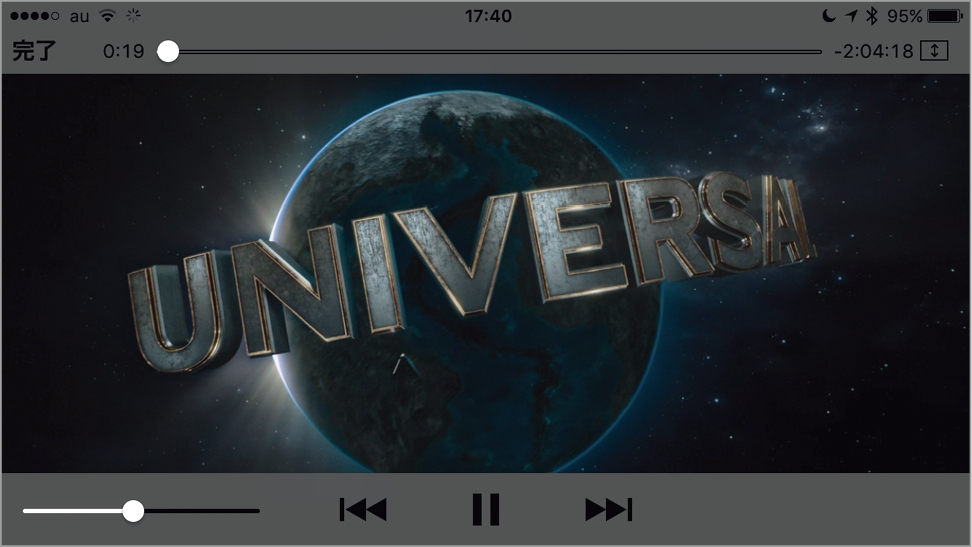










![フリーアナウンサー・松澤ネキがアプリ開発に挑戦![設計編]【Claris FileMaker選手権 2025】](https://macfan.book.mynavi.jp/wp-content/uploads/2025/06/C5A1875_test-256x192.jpg)